Bạn đang cần ghép 2 ảnh thành 1? Bài viết này sẽ giúp bạn làm điều đó một cách vô cùng dễ dàng với Trình ghép ảnh online miễn phí có sẵn tại trang web.
Đây là công cụ thú vị giúp bạn ghép nhiều bức ảnh lại với nhau, thêm vào đó bạn có thể chèn thêm chữ, màu sắc và nhiều hiệu ứng đẹp khác vào ảnh sau khi ghép.
Bước 1: Truy cập trang ghép ảnh.
Truy cập Photoshoponline.vn/ghep-anh, sau đó bấm vào nút Make a Collage để bắt đầu.

Bước 2: Chọn kiểu ghép ảnh.
Các kiểu ghép ảnh sẽ được hiển thị rất trực quan tại cột bên trái. Tại đây bạn chọn biểu tượng có 2 ô hình vuông nằm ngang hay nằm dọc tùy bạn. Ngoài ra cũng có nhiều phong cách 2 ô khác nằm phía dưới.

Bước 3: Tải ảnh lên.
Bấm vào ADD IMAGES ➜ chọn tiếp nút Add images ➜ Tìm đến thư mục chứa ảnh rồi chọn 2 ảnh bạn muốn ghép ➜ Bấm Open.
Để chọn nhiều ảnh cùng lúc, hãy nhấn giữ phím Ctrl rồi dùng chuột nhấp chọn tất cả ảnh.

Bước 4: Bắt đầu ghép 2 ảnh lại với nhau.
Bạn kéo ảnh từ bên trái sang ô bên phải để ghép ảnh là xong. Nếu lỡ kéo vào nhầm ô, chỉ cần di chuột vào ảnh rồi bấm dấu X.
Ở đây bạn cũng có thể chọn lại kiểu ghép muốn dùng bằng cách bấm vào biểu tượng hình vuông nằm ở góc trên bên trái.
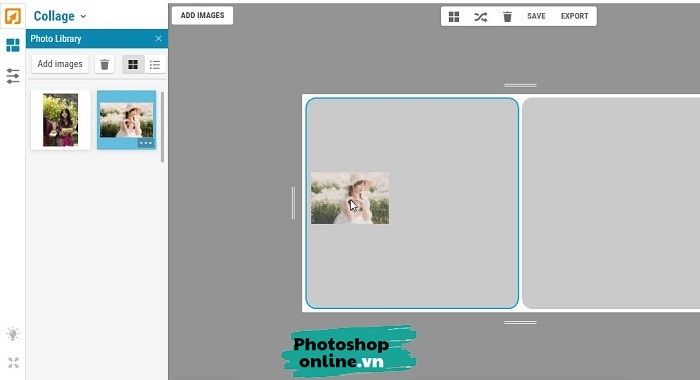
Đây là thành quả mình vừa tạo, rất nhanh và đẹp mắt.
Kỹ hơn, hãy dùng chuột di chuyển ảnh trong ô để chỉnh lại cho đẹp nhất.
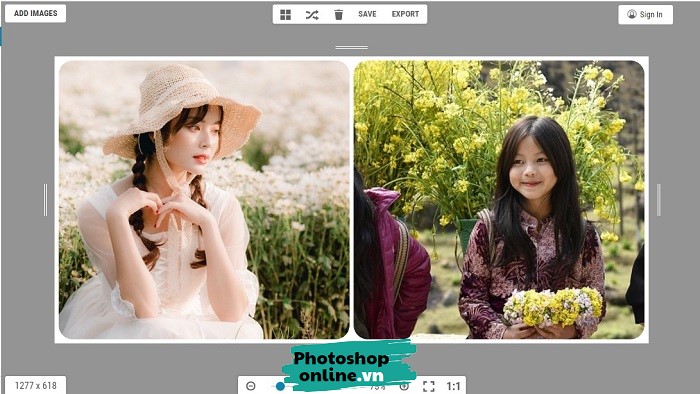
Ngoài ra có thể làm nhiều thứ khác như chỉnh kích thước ảnh, xoay ảnh sang trái, sang phải hay lật ngược ảnh lại. Làm điều này bằng cách di chuột vào ảnh ➜ Bấm vào biểu tượng cây bút.

Bạn có thể kéo để điều chỉnh kích thước ảnh ghép theo ý mình.

Bước 5: Tải ảnh xuống.
Bấm Save ➜ Save to my computer để tải ảnh xuống máy tính.

Kết luận
Với một vài thao tác là bạn có thể dễ dàng ghép 2 ảnh thành 1 rồi đấy, mọi thứ đều làm trực tuyến trên trình duyệt nên bạn không cần tốn thời gian tải hay cài đặt phần mềm trước khi dùng.
Ngoài ghép 2 ảnh, bạn có thể chọn nhiều kiểu ghép đẹp hơn như ghép 3 ảnh với nhau, thậm chí là 10 ảnh thành 1 ảnh ngon lành.
Ngoài ra, công cụ chỉnh sửa ảnh chính của trang web là Photoshop online cũng có thể làm điều này, mình sẽ có bài viết hướng dẫn sau.

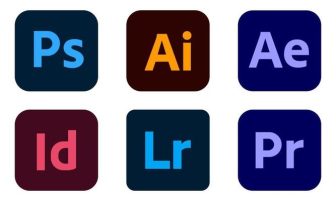

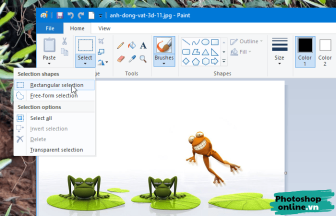

Thank